Tải phần mềm tại: https://www.apeaksoft.com/screen-recorder/

I. Tính năng nổi bật của phần mềm quay màn hình Apeaksoft Screen Recorder
1. Quay màn hình máy tính với chất lượng cao
Apeaksoft Screen Recorder là một công cụ chuyên nghiệp để ghi lại mọi video/âm thanh và chụp màn hình trên Windows hoặc Mac. Trình ghi màn hình này cho phép bạn ghi lại mọi hoạt động trên màn hình mà bạn muốn với chất lượng hình ảnh/âm thanh tốt nhất.
Ví dụ: bạn có thể sử dụng nó để quay video trực tuyến, cuộc gọi Skype, GoToMeeting, trò chơi, podcast, hội thảo trên web, bài giảng, hội nghị trực tuyến, video webcam, v.v. ở toàn màn hình hoặc kích thước màn hình tùy chỉnh.

Phần mềm này phù hợp với mọi đối tượng, đặc biệt:
- Dành cho người chơi game: Với tốc độ khung hình lên đến 60 khung hình/giây, bạn có thể ghi lại bất kỳ trò chơi nào và sau đó chia sẻ với bạn bè trên YouTube hoặc Facebook.

- Dành cho những người nổi tiếng: Bất kỳ video trực tuyến nào trên YouTube, DailyMotion, Netflix, Hulu, v.v. đều có thể dễ dàng ghi lại bằng phần mềm screencast này và chỉnh sửa bất kỳ video / âm thanh nào với chất lượng cao.
- Dành cho những bài thuyết trình: Quay video và chụp ảnh về sản phẩm và dịch vụ của bạn để hiển thị chi tiết các tính năng và chức năng cũng như cách sử dụng và các thông tin khác cho các đối tác kinh doanh và khách hàng.
- Đối với E-learning (học trực truyến): Nó sẽ kịp thời ghi lại mọi hoạt động trên màn hình trên máy tính của bạn, bao gồm cả các cuộc gọi video hoặc âm thanh qua webcam trực tuyến. Bạn có thể đánh dấu con trỏ chuột của mình với kích thước và màu sắc tùy chỉnh.
2. Dễ dàng sử dụng, tùy chỉnh
Phần mềm quay màn hình Apeaksoft Screen Recorder có thể giúp bạn dễ dàng tải phim và nhạc trực tuyến, ghi trò chơi, tạo video hướng dẫn, quay video webcam, chụp ảnh màn hình, v.v. trên máy tính của bạn.

Hơn nữa, bạn có thể chú thích bản ghi bằng văn bản, kí hiệu... Nó cho phép bạn thực hiện các cài đặt khác nhau trước khi ghi video và âm thanh. Sẽ khá tiện lợi nếu bạn có nhiều hoạt động trên màn hình để ghi lại theo cùng một nhu cầu.
Screen Recorder cũng cho phép bạn ghi lại cửa sổ khóa. Nếu bạn có nhiều thiết bị màn hình, bạn cũng có thể chọn màn hình bạn muốn quay.
Cụ thể:
- Tùy chỉnh âm thanh và màn hình: Chọn quay video/âm thanh hoặc các hoạt động trên màn hình. Đặt vùng ghi hình với toàn màn hình hoặc kích thước màn hình tùy chỉnh theo nhu cầu của bạn.
- Tạo cài đặt âm thanh: Tự do ghi lại âm thanh hệ thống và âm thanh micrô. Và hỗ trợ nhiều định dạng video/ âm thanh/ hình ảnh phổ biến như MP4, WMV, AVI, GIF, v.v.
- Ghi lại và xem trước: Dễ dàng xem trước video ghi và lưu nó ở định dạng bạn muốn.
- Đặt lịch ghi hình: Để cung cấp cho người dùng khả năng thông minh nhất, nó có thể ghi video/ âm thanh ở bất kỳ độ dài nào một cách tự động và định kỳ bằng cách thiết lập tác vụ đã lên lịch.
3. Máy ghi âm thân thiện với người dùng
Ngoài video, Apeaksoft Screen Recorder có khả năng ghi lại âm thanh từ hệ thống âm thanh, Micrô hoặc cả hai với chất lượng âm thanh cao. Tính năng này cho phép bạn ghi lại nhiều loại nhạc, radio hoặc âm thanh trực tuyến thay vì tải chúng xuống. Bạn có thể lưu âm thanh đã ghi dưới dạng MP3, WMA, AAC, M4A, FLAC, Ogg, Opus, v.v. để dễ dàng phát lại.

Cụ thể:
- Ghi âm thanh phát trực tuyến: Ghi lại âm thanh phát trực tuyến mà bạn thích từ âm thanh hệ thống với chất lượng âm thanh gốc.
- Thu âm thanh trực tuyến: Ghi lại bất kỳ âm thanh trực tuyến nào, bao gồm cả đoạn âm thanh trong phim hoặc MV, giọng nói trong những video hướng dẫn và hơn thế nữa.
- Ghi lại giọng nói của micrô: Bật âm thanh micrô và tắt âm thanh hệ thống để dễ dàng ghi lại giọng nói bạn cần.
4. Chụp màn hình thông minh để vẽ và chú thích dự án của bạn
Ngoài ghi video / âm thanh, phần mềm quay màn hình Apeaksoft Screen Recorder còn cho phép bạn chụp màn hình Windows/ Mac một cách dễ dàng. Chức năng này cho phép bạn có được ảnh chụp màn hình như ý muốn.
Ngoài ra, bạn có thể tạo các bản vẽ trên bức ảnh. Ví dụ: bạn có thể đánh dấu ảnh chụp màn hình của mình bằng văn bản, mũi tên, tô sáng, kí hiệu.
II. Cách sử dụng phần mềm quay màn hình Apeaksoft Screen Recorder
1. Khởi chạy trình ghi màn hình trên máy tính của bạn và chọn quay video, âm thanh hoặc chụp ảnh màn hình theo nhu cầu của bạn.
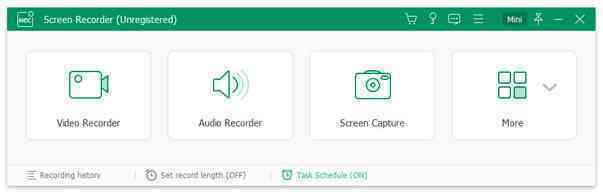
2. Đặt khu vực quay video, nguồn âm thanh và các cài đặt khác.
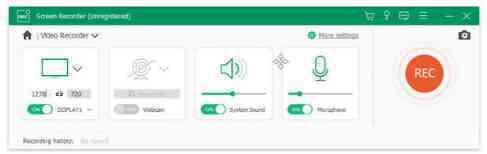
3. Bấm GHI để chụp màn hình hoặc ghi âm thanh. Trong khi ghi, bạn được phép vẽ hoặc thêm chú thích.
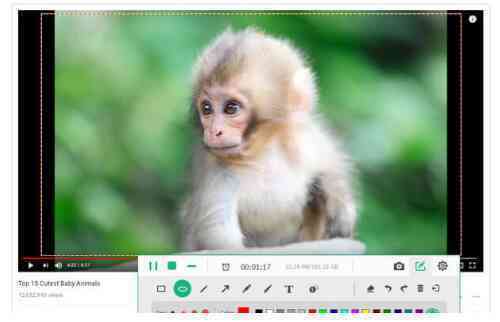
Để hiểu hơn về cách sử dụng phần mềm, các bạn xem tại đây.
III. Đánh giá
Về thiết kế, phần mềm có thiết kế tối giản nhưng vẫn trông hiện đại và phù hợp với HĐH Windows 10, không cường điệu về phong cách mà vẫn trực quan và dễ hiểu.
Về tính năng, phần này có đầy đủ tính năng cần thiết cho một trình quay màn hình thông minh. Mặc dù Apeaksoft Screen Recorder có thể không nổi bật trong các trình ghi màn hình đã có trước, nhưng nó cũng không thiếu bất kì tính năng nào, khiến nó trở thành một lựa chọn thay thế hợp lý các phần mềm cũ.
Sau cùng, Apeaksoft Screen Recorder chắc chắn là thứ bạn muốn. Là một công cụ quay/ chụp màn hình tất cả trong một, chương trình này sẽ cho phép bạn tận hưởng trải nghiệm tuyệt vời nhất.